ご挨拶

ツキシマ
こんにちは、ツキシマです。
ニンテンドースイッチ2の抽選に当選することが出来て、発売日に購入することが出来ました。
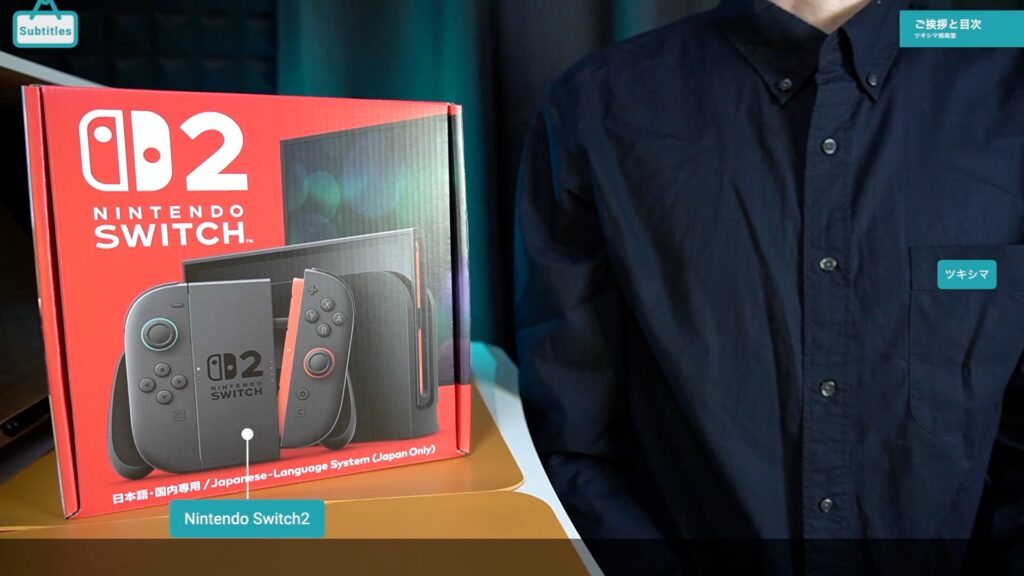
今回はSwitch2を開封して、本体各部の確認やまるごと転送の方法を、実際に転送しながらレビューしていきたいと思います。
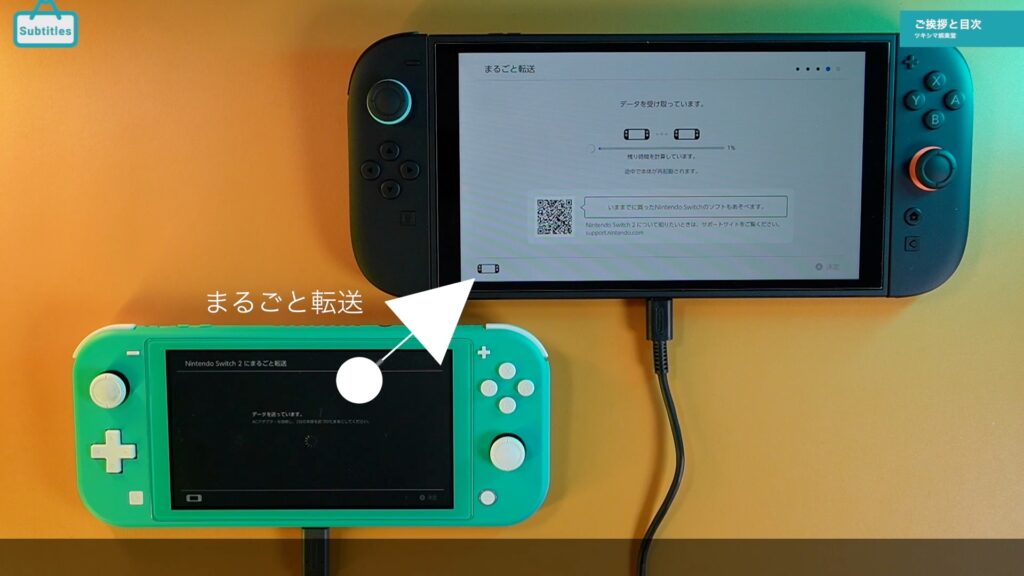
また、従来モデルとの簡単な比較もしてみました。

目次は、「開封と内容物の確認、Switch2と付属品の確認、電源を入れてみる、まるごと転送をする、旧モデルとの簡単な比較、まとめ」です。


ツキシマ
それでは、開封して内容物を取り出していきたいと思います。
開封と内容物の確認
パッケージのフタを開けると、Switch2本体とJoy-Con2が入っています。
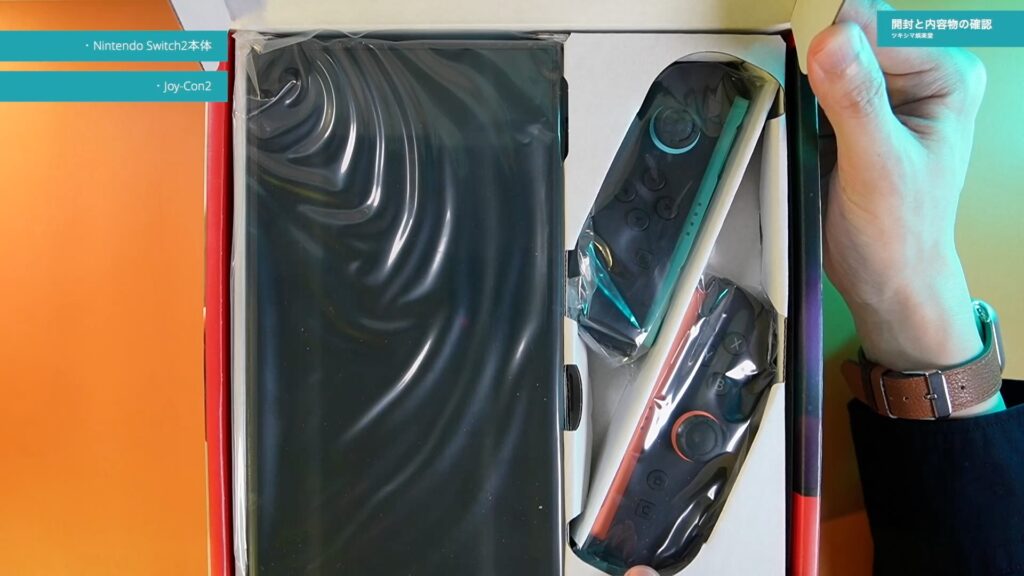
そして本体の下には、ウルトラハイスピードHDMIケーブル。

その下には、Joy-Con2ストラップが入っています。

Joy-Con2グリップです。

USB-Cケーブルです。

ACアダプターです。

Switch2用のドックです。

内容物は以上です。
また、冊子の取扱説明書は付属しません。その代わりパッケージに「はじめかた」ということで最低限のスタートガイドが記載されています。

- Nintendo Switch2本体
- Joy-Con2
- ウルトラハイスピードHDMIケーブル
- Joy-Con2ストラップ
- Joy-Con2グリップ
- USB-Cケーブル
- ACアダプター
- Nintendo Switch2ドック

ツキシマ
次は、Switch2各部の確認をしていきたいと思います。
Switch2各部の確認
Nintendo Switch2本体
本体正面
本体正面の液晶画面のサイズは、7.9インチです。(液晶面には液晶保護ガラスフィルムを貼り付け済みです。貼り付けの様子や購入した商品は、また別の動画やブログ記事で公開します。)
有機ELモデルのディスプレイは7インチでしたので、約1インチ大きくなりました。並べてみると、だいぶ大きさが違います。

本体横にはJoy-Con2用のマグネットコネクターがあります。

これまでのSwitchは、本体横のレールにセットしてJoy-Conを接続していましたが、Switch2はマグネットで接続されます。

実際にJoy-Con2を本体に近づけると、マグネットにより簡単に装着できます。

Joy-Con2を取り外す時は、Joy-Con2背面の取り外しボタンを押してリリースします。

取り外しボタンを押すとこのような感じになります。

本体背面
本体背面にはスタンドがあり、無段階に動かすことが出来ます。

一番倒すとここまで来ます。(下画像参照)

また背面下部にはmicroSDカード用のスロットがあります。
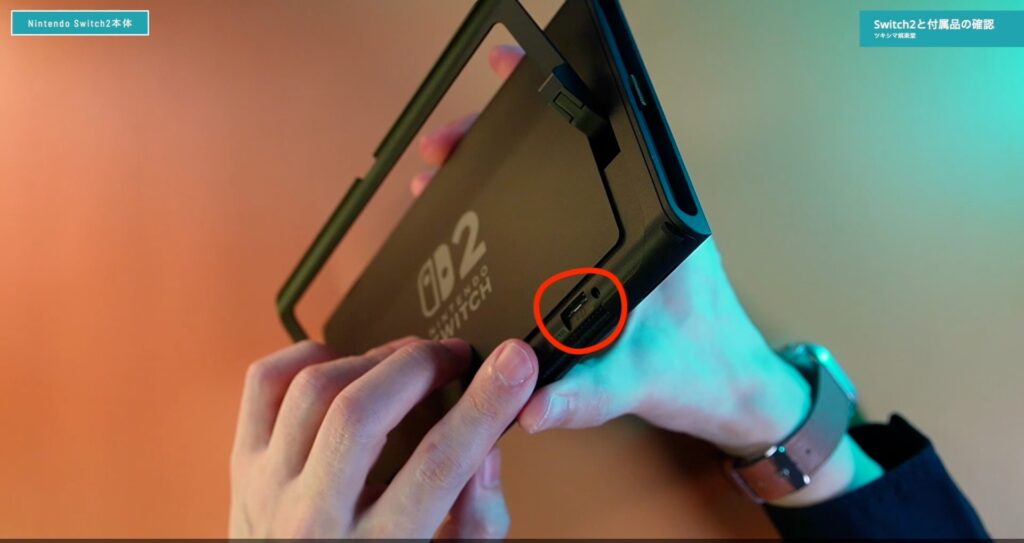
本体上面
本体上面は左から、電源ボタン、音量ボタン、明るさセンサー、USB-C端子、ヘッドホンマイク端子、ゲームカードスロット、マイクがあります。
また今回のモデルから本体上面にUSB-C端子が追加されたため、ここから充電することも可能になりました。TV出力機能は無いようです。
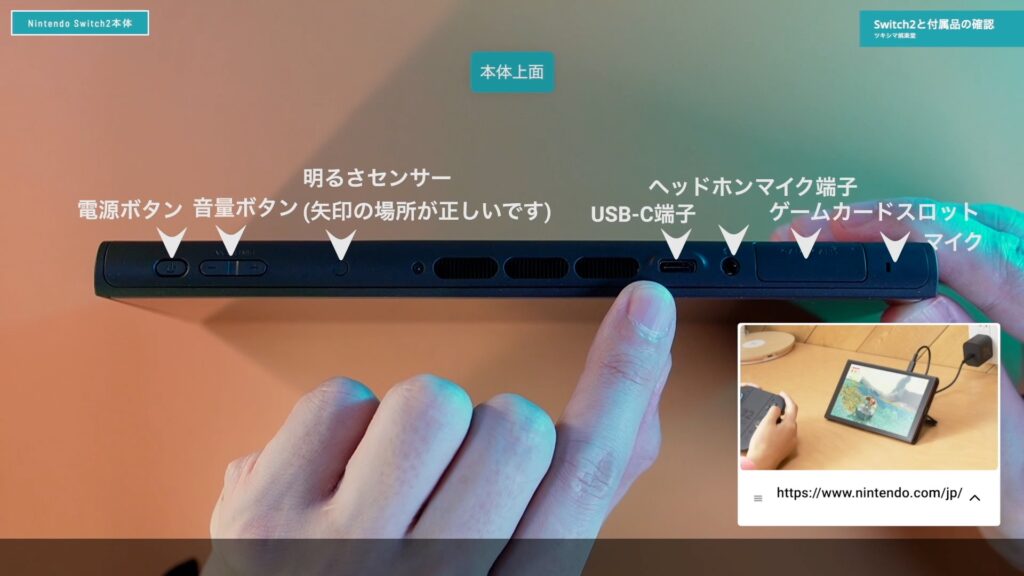
本体底面
本体底面は、両サイドにスピーカー、中央にUSB-C端子があります。

Nintendo Switch2ドック
Switch2ドックの基本的な構造は、従来のものと同じようです。ドック左側にUSB端子が2つ。

TV出力していることを確認できるランプです。
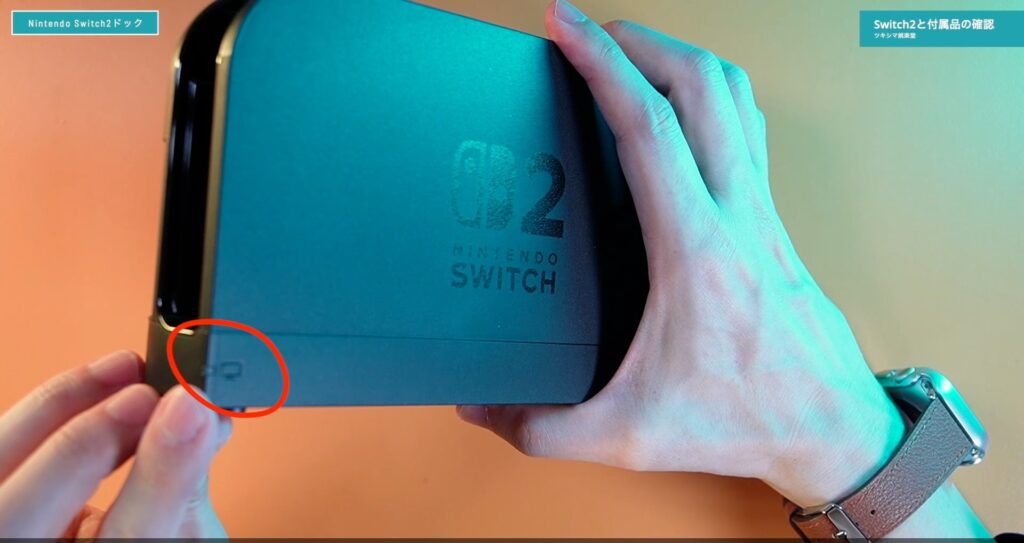
背面のカバーを開けると、ACアダプター接続端子、HDMI端子、LAN端子があります。

またSwitch2用のドックには、放熱ファンが装備されています。
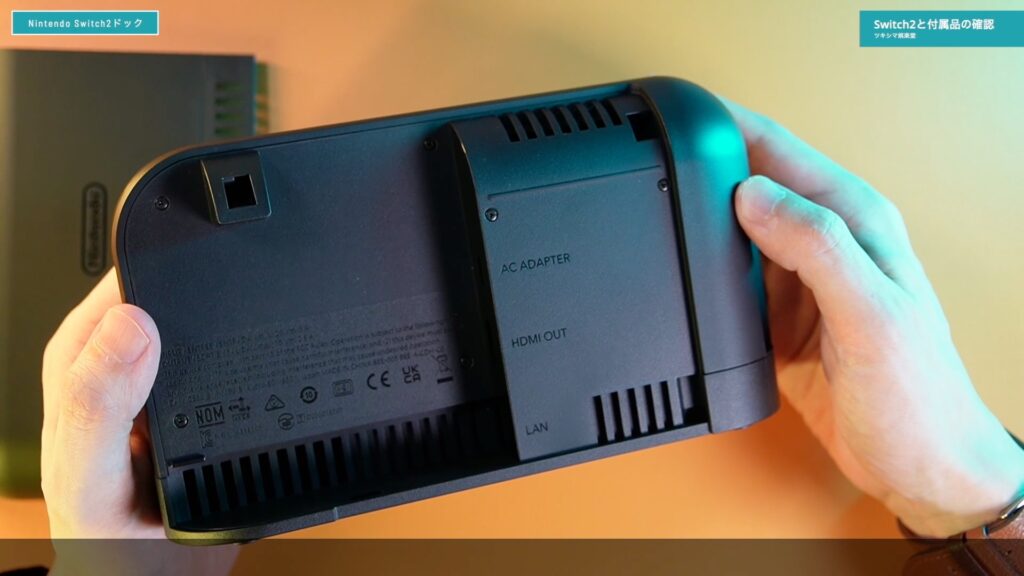
Joy-Con2
正面
Joy-Con2のカラーは、艶消しの黒です。これはケースなどを付けないと、傷が目立ちそうな感じがします。

そしてジョイント部分はお馴染みの青と赤のカラーですが、Switch2本体と接続すると見えなくなります。

Switch2本体と接続すると下画像のような感じになります。またスティック部分だけ、青と赤が見えます。

そして基本的にボタンの配置は、従来のJoy-Conと同じようです。そしてJoy-Con2には、ゲームチャットの機能を呼び出すことが出来る「Cボタン」が追加されています。

背面
背面には「ZL・ZR」ボタンと、本体からJoy-Con2を取り外すときに使う「取り外しボタン」があります。

側面
側面は左から、マウスソール、SLボタン、マウスセンサー、シンクロボタン、SRボタン、マウスソールがあります。Joy-Con2にはマウス機能が追加されましたので、センサーなどが追加されています。
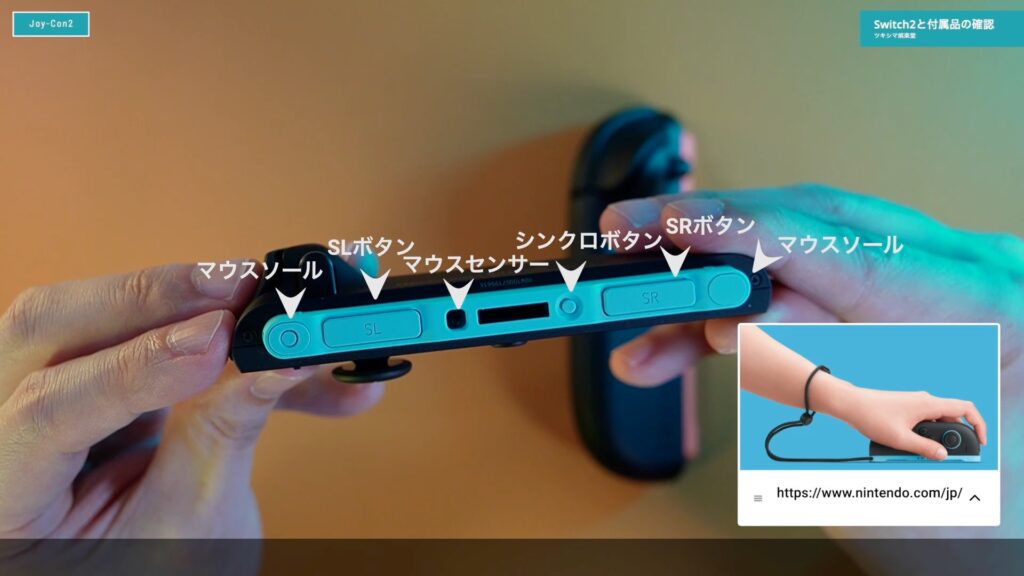
Joy-Con2ストラップ
従来のJoy-Conストラップはボタンなどが付いていましたが、Joy-Con2用はシンプルなものになっています。

新しいJoy-Con2ストラップは、上下にマウスソールが装備されています。
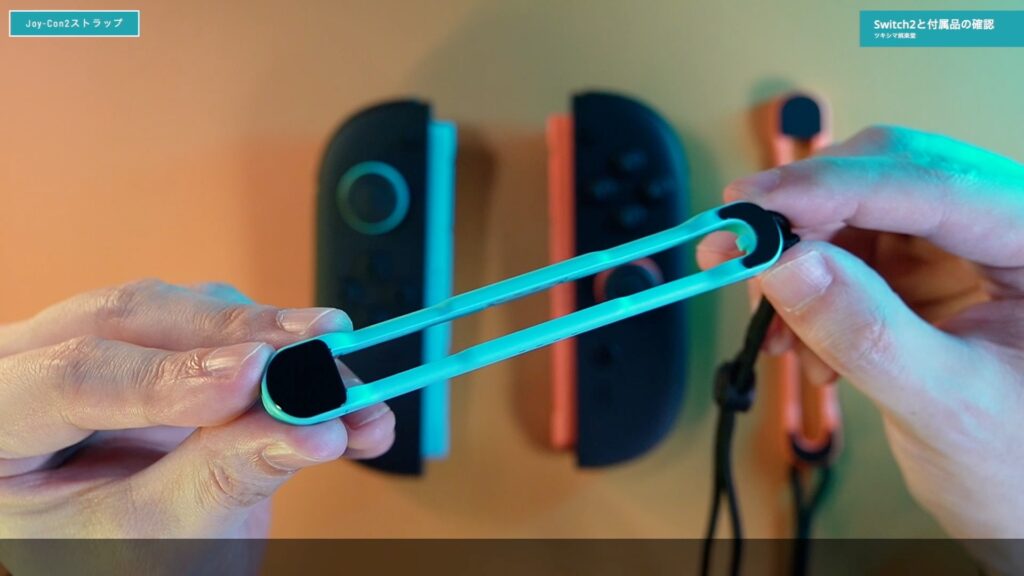
Joy-Con2にストラップを取り付けると、下画像のような感じになります。

Joy-Con2ストラップを取り外すときは、裏の取り外しボタンを押します。

Joy-Con2グリップ
Joy-Con2グリップは、接続部分がマグネットに変更されています。

握り心地はとても良いです。

Joy-Con2を取り外す時は、裏の取り外しボタンを押します。


ツキシマ
次は、Switch2の電源を入れたいと思います。
電源を入れてみる
Switch2の電源を入れて起動してみたいと思います。

音が大きいので少し小さくしました。
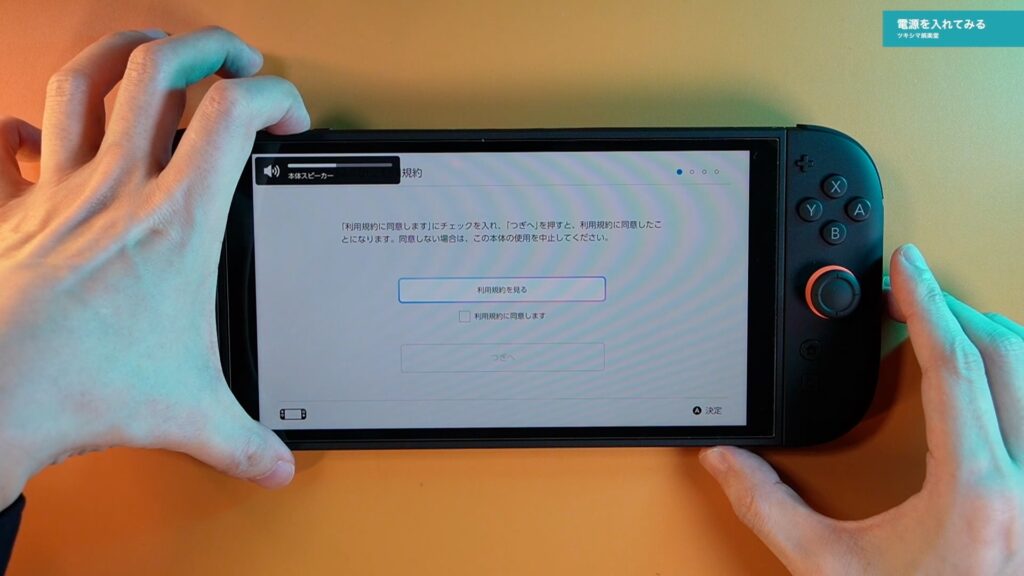
利用規約を読んで同意します。
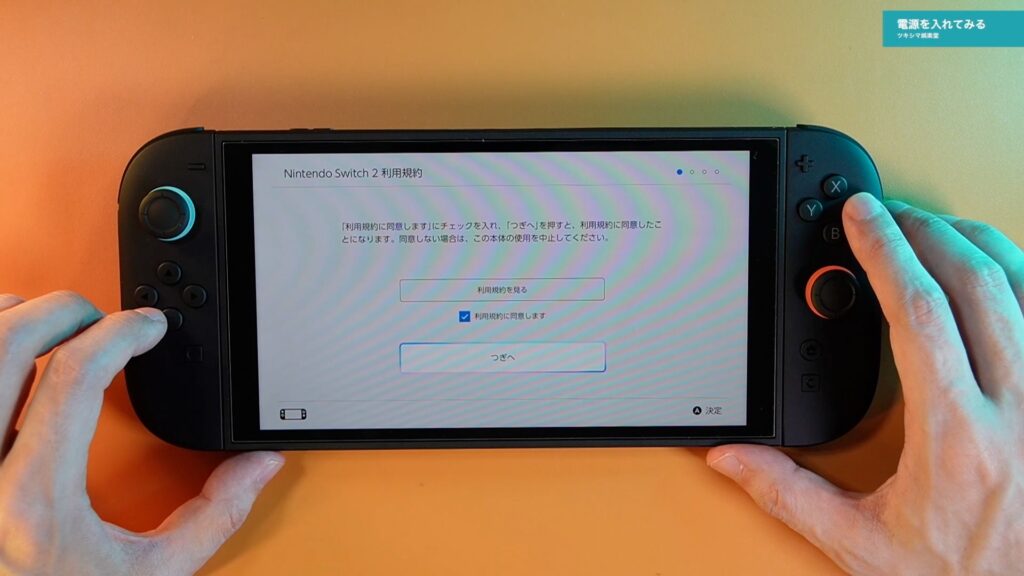
次にインターネットの設定を行います。
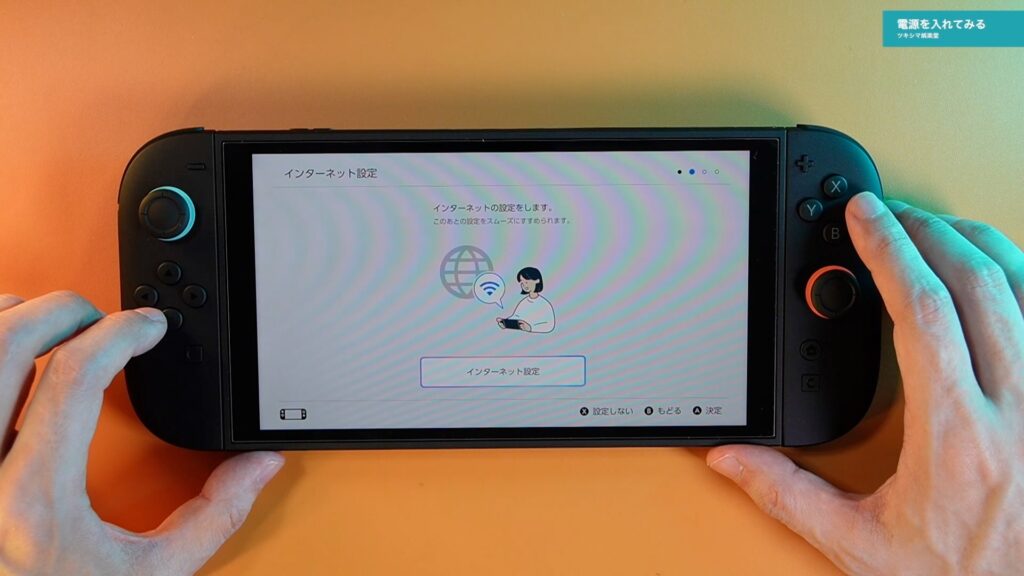
インターネットに接続すると、本体の更新が必要なようですのでダウンロードして更新します。
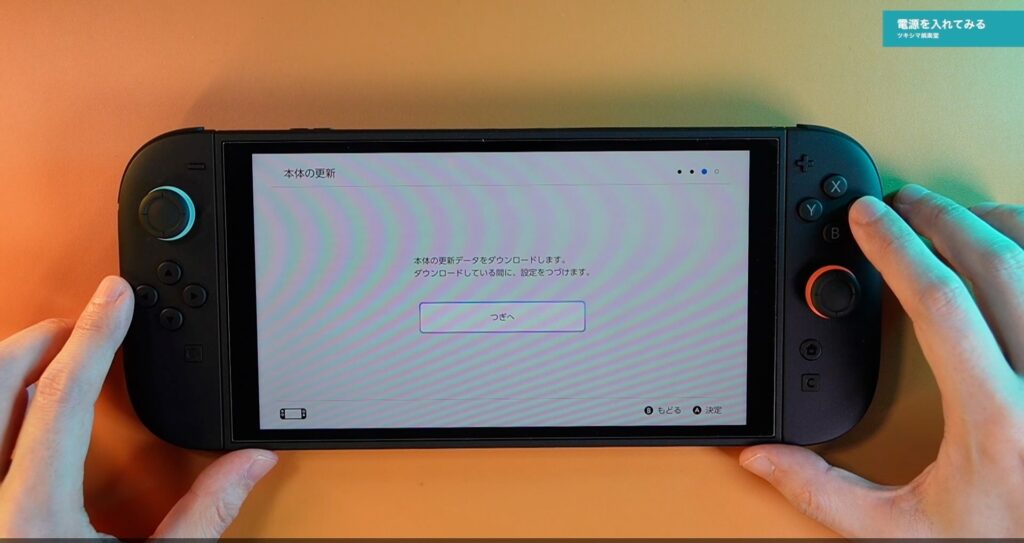
更新をダウンロードしている間に、スイッチの説明があるようです。Joy-Con2を取り外すように指示がありましたので外します。
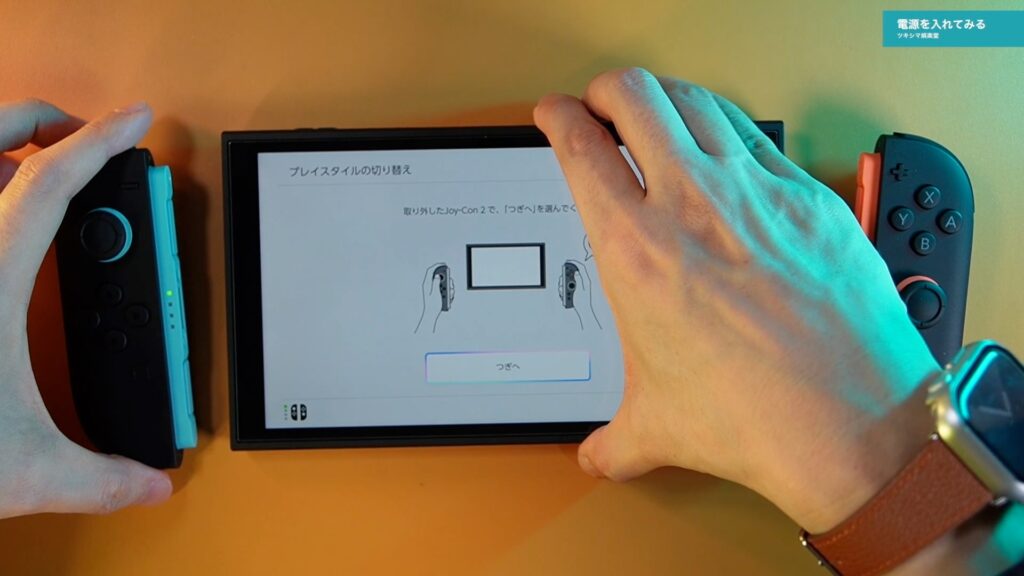
テレビモードやJoy-Conグリップの説明はスキップしました。
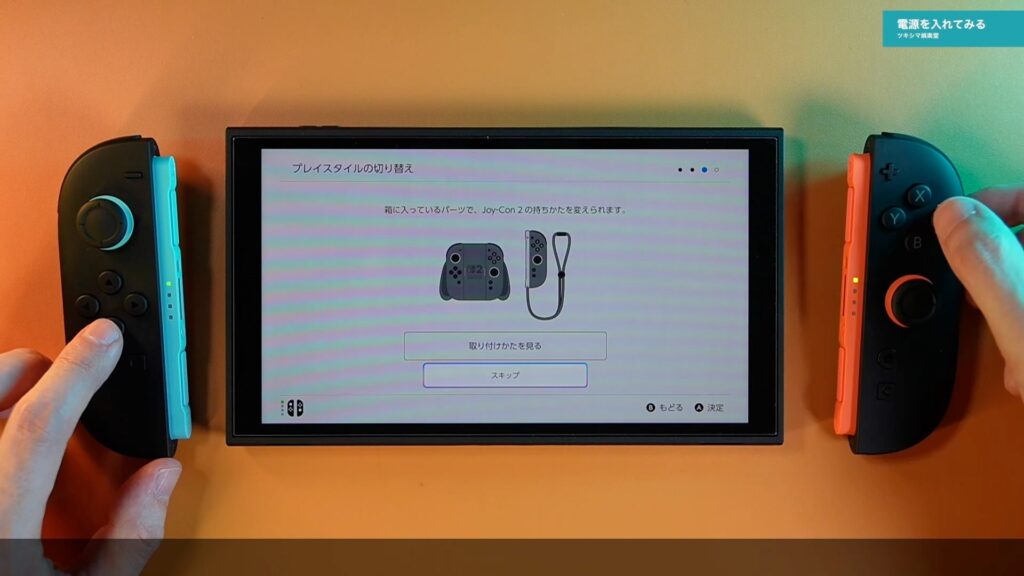
使い方の説明を見ている間に、本体の更新が出来ました。次は、まるごと転送に進みたいと思います。
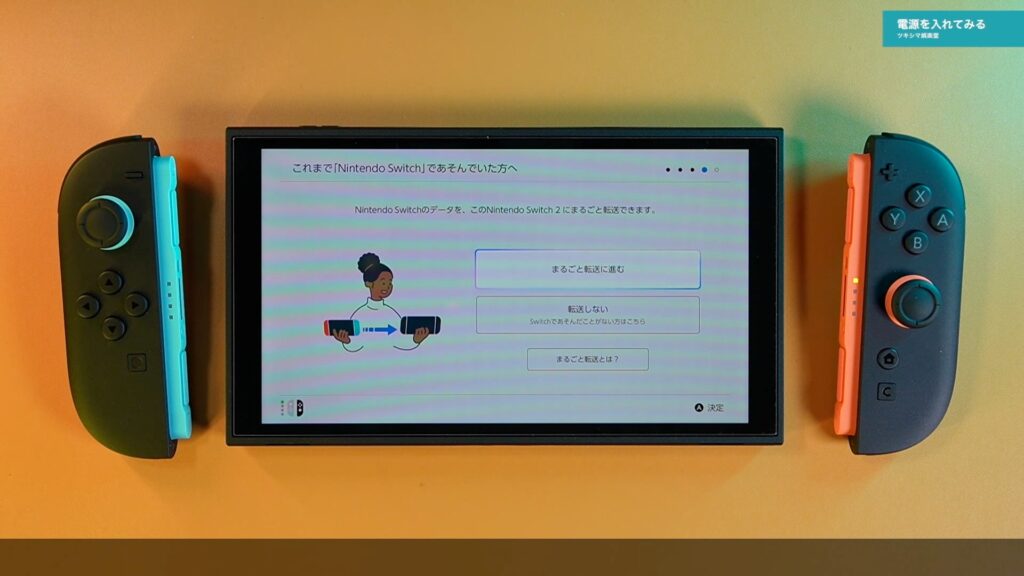

ツキシマ
次は、まるごと転送を行いたいと思います。
まるごと転送をする
今回は、スイッチライトから新しいSwitch2へデータを転送します。まず「まるごと転送に進む」を選択します。
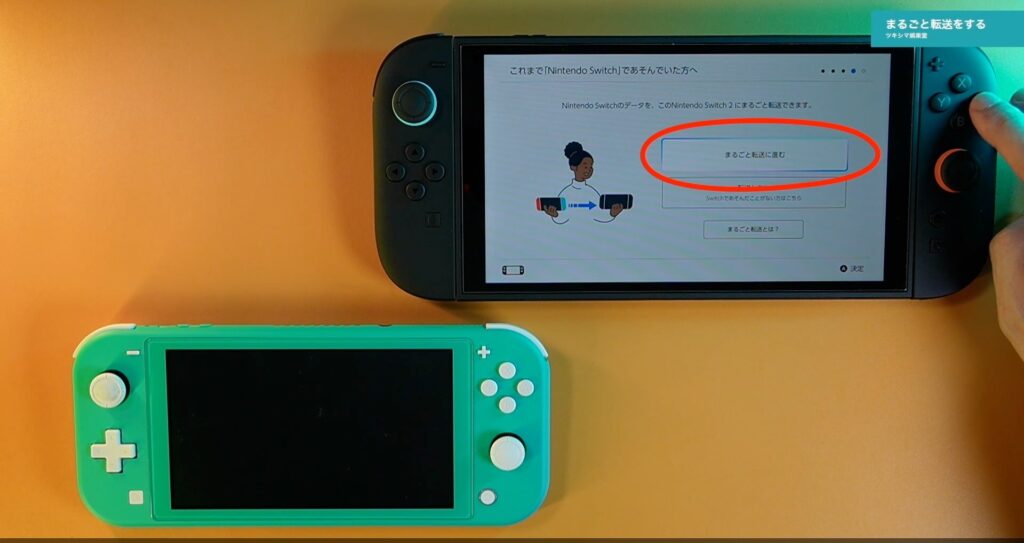
microSDカードがある場合は、ここで挿入するようです。私は純正のmicroSDカードを購入しましたので、開封して挿入したいと思います。
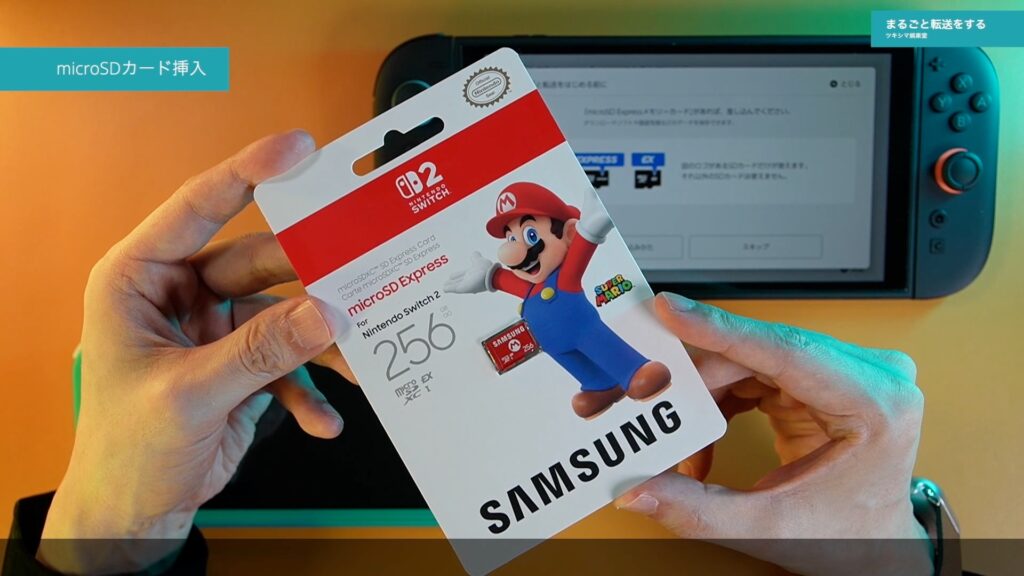
microSDカードを開封して取り出しました。Switch2へ挿入します。

microSDカードを挿入すると再び本体の更新が始まります。
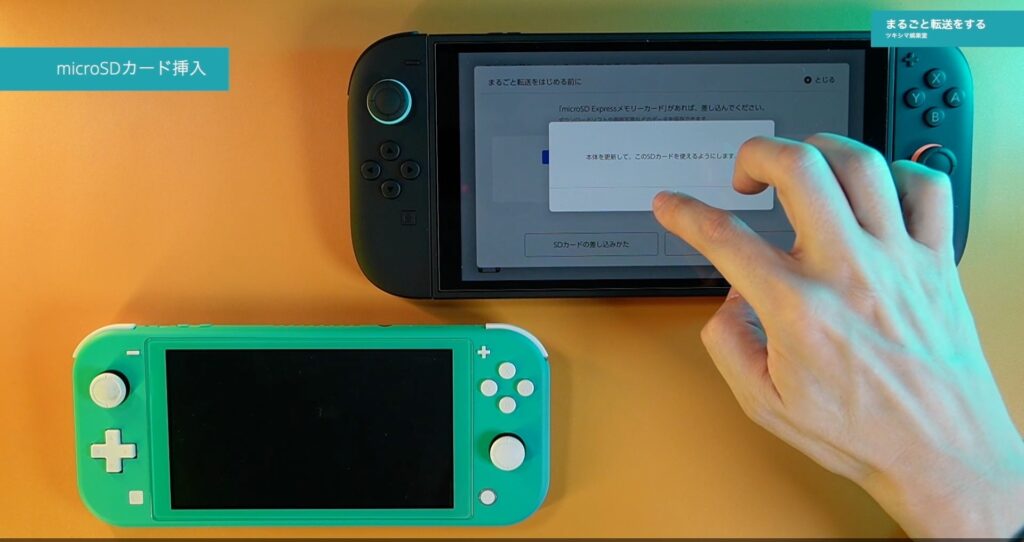
更新が完了するとmicroSDカードが使えるようになりましたので、設定を進めていきます。
ここでニンテンドーアカウントにログインします。

Switch2の画面に表示されたQRコードをスマートフォンで読み込んでログインするようです。
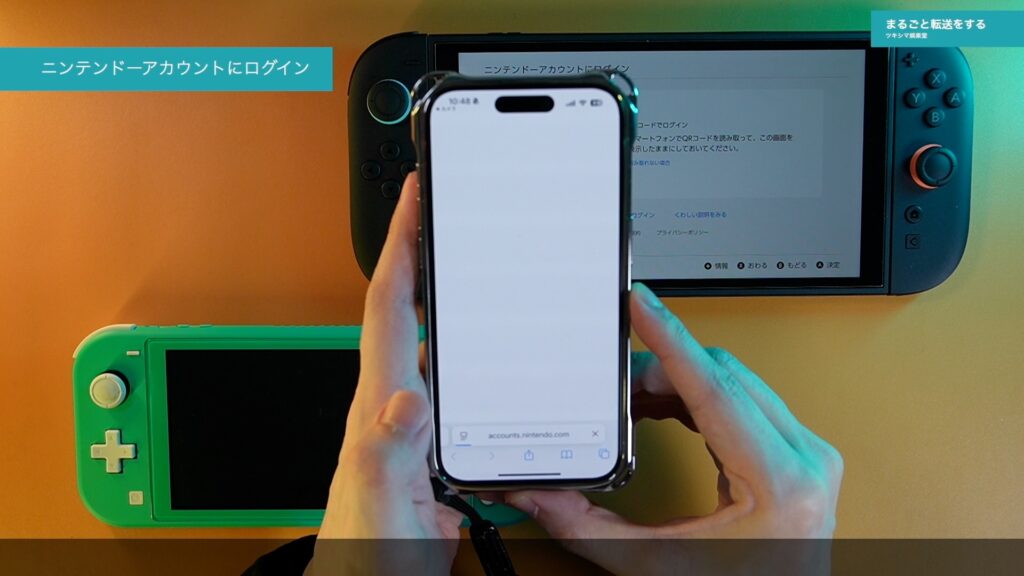
ニンテンドーアカウントにログインすることが出来ましたので、「つぎへ」を選択します。

ここでSwitch2とスイッチライトの両方にACアダプターを接続します。
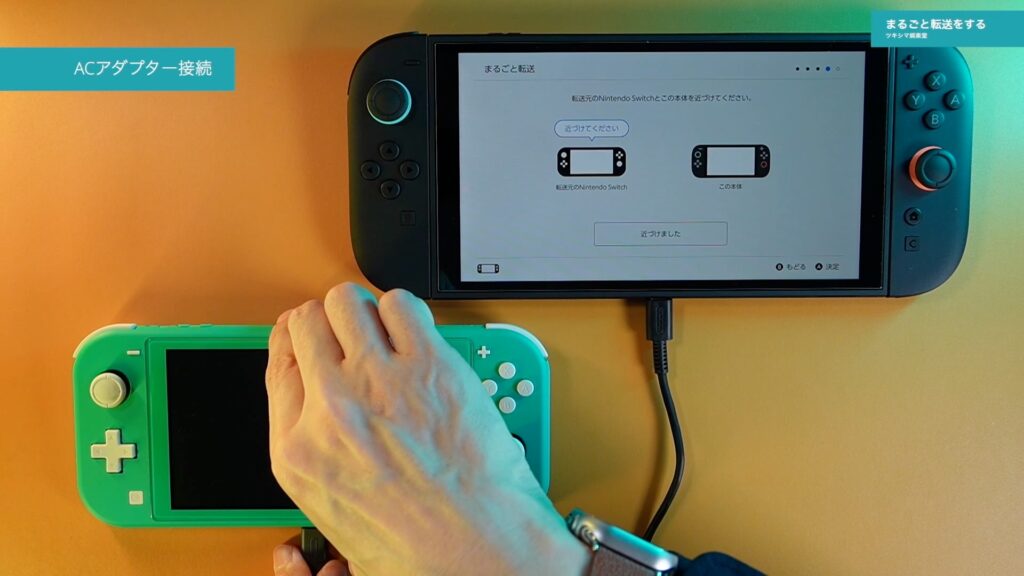
Switch2で「近づけました」を選択します。
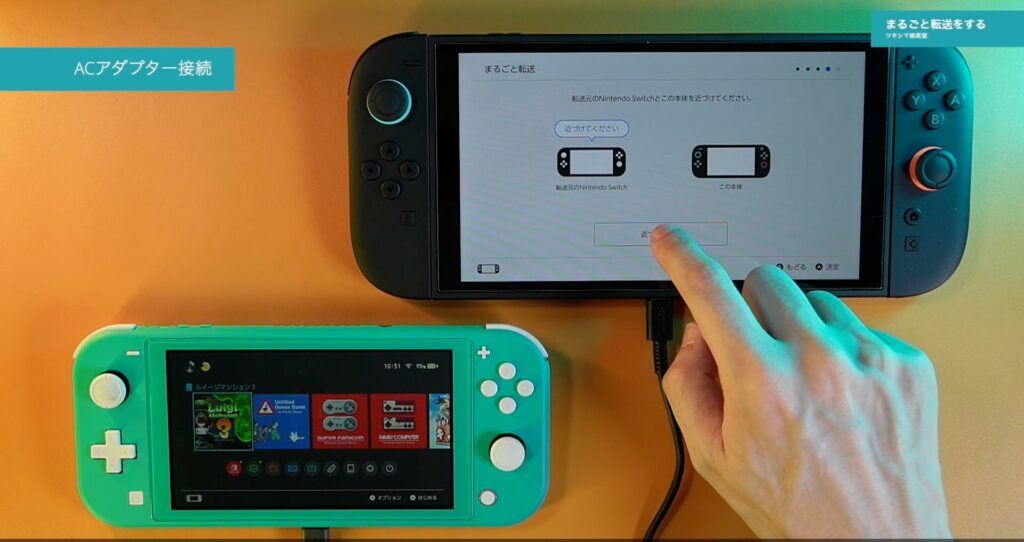
ここからは、転送元のスイッチライトで操作を行います。「設定」の画面に入り、「本体」を選択し、その中の「Nintendo Switch2にまるごと転送」を選択します。
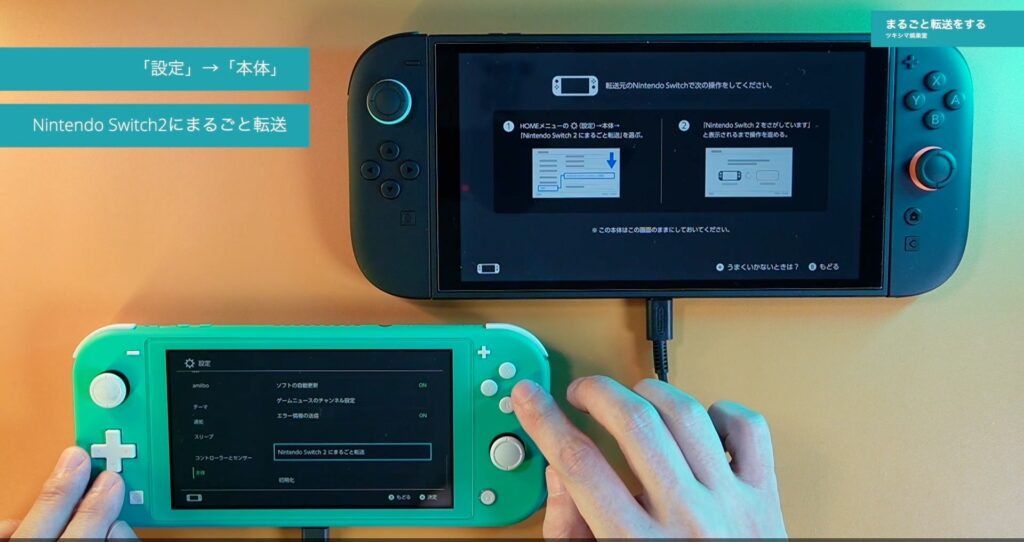
いくつかの簡単な確認事項がありますので、確認して進めます。

まるごと転送の注意事項が表示されますので、内容に同意して「つぎへ」を選択します。
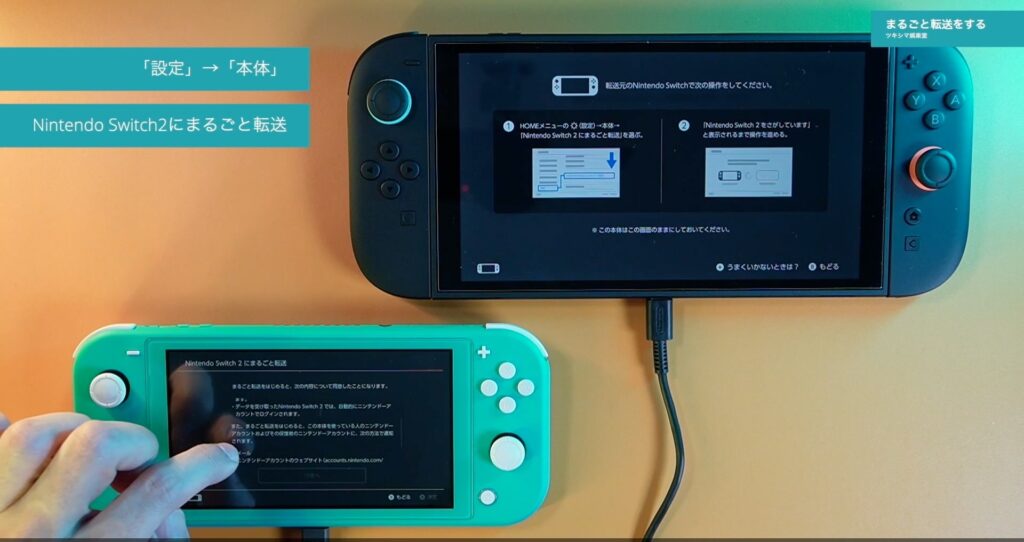
選択を進めていくとスイッチライトがSwitch2に認識されましたので、Switch2でデータの受け取りを始めます。
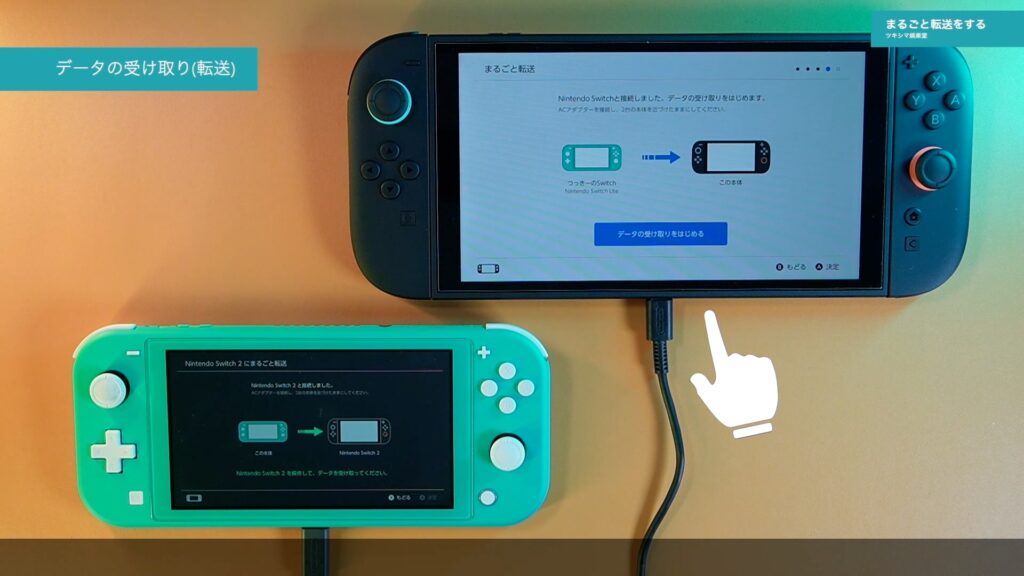
転送が始まりました。
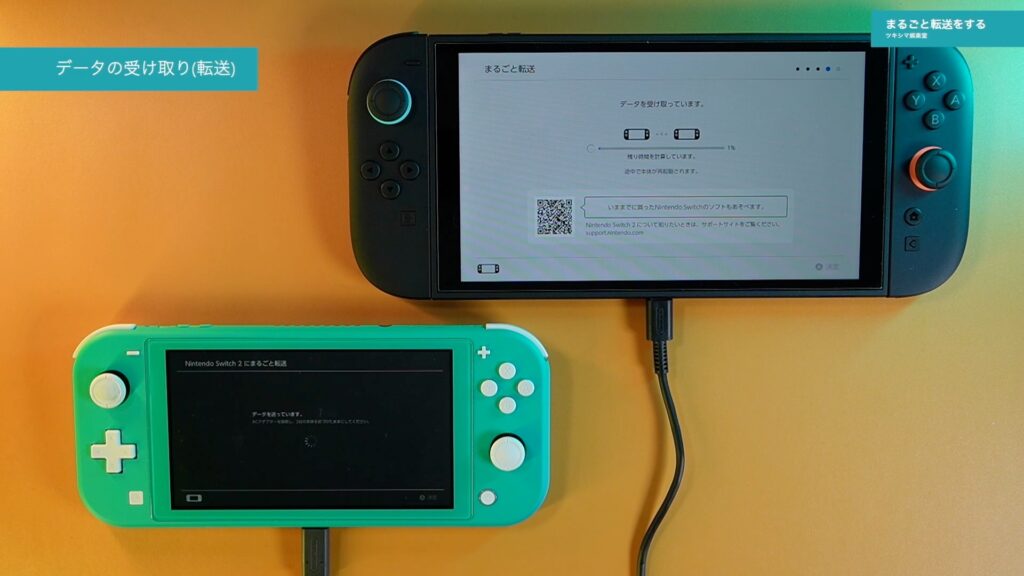
データの転送が完了しました。次はこの本体を使い始める準備をしています。
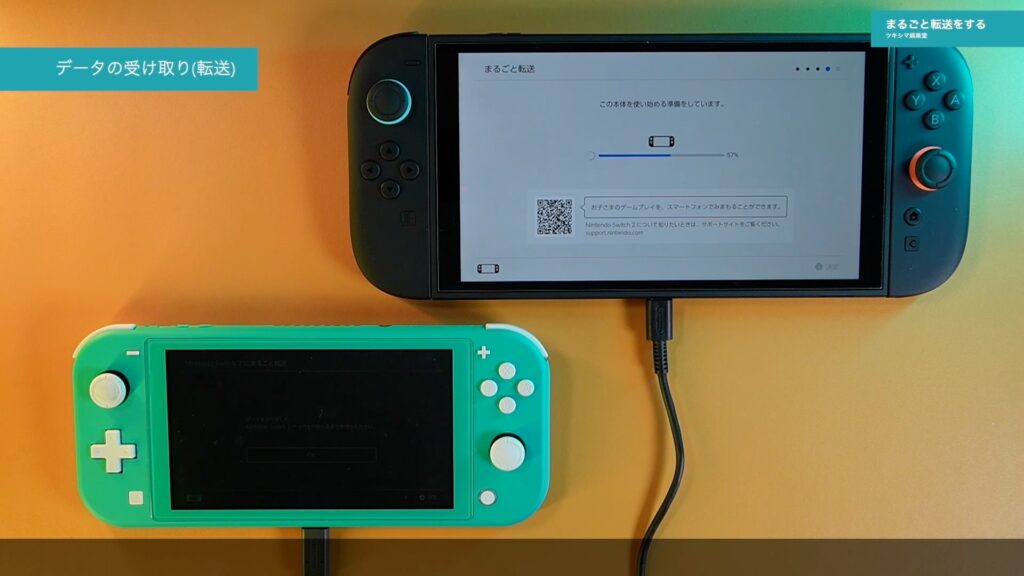
まるごと転送が完了したようです。そしてソフトは後から自動でダウンロードされるようです。また転送元のテーマカラーを反映してくれるようです。Switch2の準備が出来たようですので、ホームボタンを押します。

無事にまるごと転送が完了しました。

まるごと転送されるデータと転送されないデータは、以下のようになります。
- すべてのユーザー
- ユーザー設定
- ログインしているニンテンドーアカウント
- フレンド
- 「マイページ」の「プレイ記録」と「いっしょにあそんだ人の記録」
- すべてのセーブデータ(ユーザーごとのセーブデータや、『あつまれ どうぶつの森』など本体ごとに保存されるセーブデータ)
- 登録済みのアクセスポイント
- みまもり設定
- Miiのデータ
- 本体保存メモリー内の画面写真/動画
- microSDカードに保存している画面写真/動画
- 購入したダウンロードソフトのデータ、ソフトの更新データ(まるごと転送完了後、自動的に再ダウンロード)
- バーチャルゲームカードが利用できる本体の登録状況
- スマートフォンアプリ『Nintendo みまもり Switch』との連携
- 特定ソフトの利用券を共有できる本体
- HOMEメニューのソフトアイコンの並びやグループ設定
- 言語・地域・日付と時刻の設定
- Bluetooth®オーディオの登録
- コントローラーのボタンの割り当て
- 「ゲームニュース」の受信データやチャンネル登録情報

ツキシマ
次は、旧モデルとの簡単な比較をしてみたいと思います。
旧モデルとの簡単な比較
1.本体サイズと重さ比較
本体サイズは、並べてみるだいぶ違いがあります。重さはSwitch2が約552g、有機ELモデルは約436g、スイッチライトは約286gです。

2.画面サイズ比較
Switch2は7.9インチ、有機ELモデルは7インチ、スイッチライトは5.5インチです。

3.Joy-Con比較
Joy-Con2はJoy-Conよりも一回り大きくなっています。重さはJoy-Con2が約133gで、Joy-Conは約99gです。

4.ドック比較
Switch2のドックの方が一回り大きくなっています。
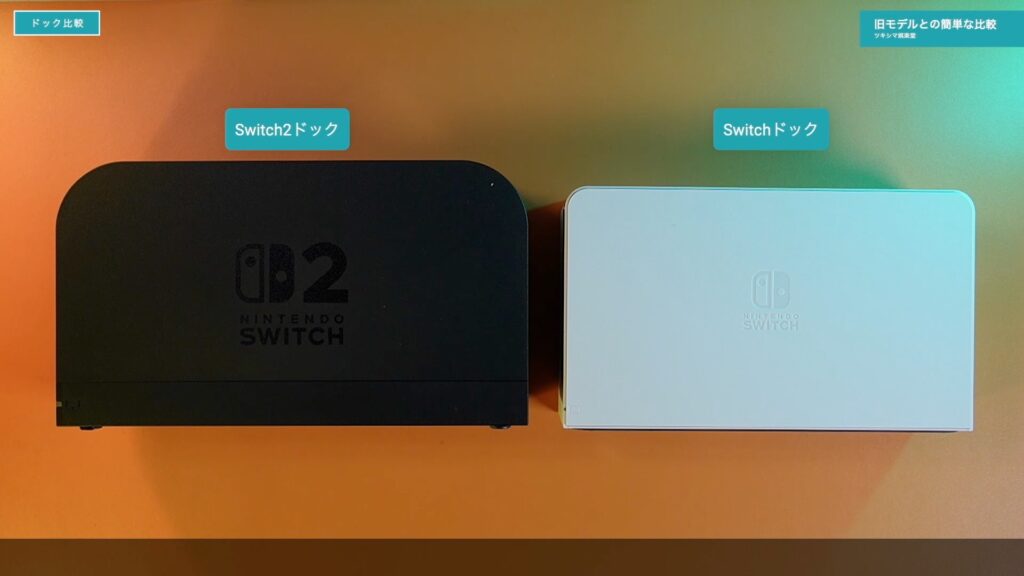
またSwitch2のドックは、放熱用のファンが内蔵されています。

底面にも穴が空いています。


ツキシマ
次は、まとめです。
まとめ
まとめとして、現時点で私が思うSwitch2の良いと思う点と気になる点を挙げてみました。
・良いと思う点その1・画面サイズが1インチアップしたこと
本体の画面が大きいと、携帯モードでプレイするときに迫力が出ます。
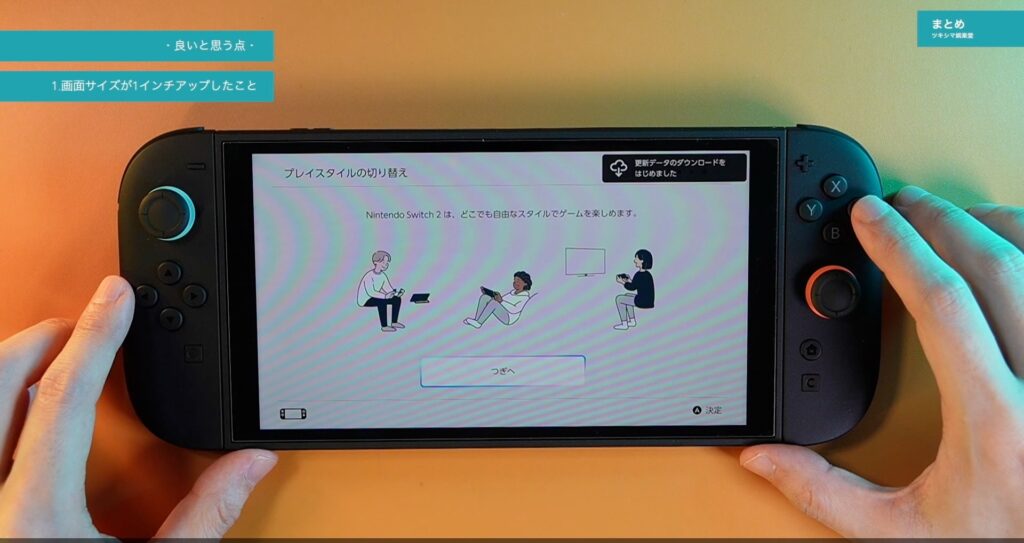
・良いと思う点その2・処理速度とグラフィック性能が向上したこと
一部のSwitchソフトは読み込み時間が短くなったり、キャラクターの動きがスムーズになっているようです。
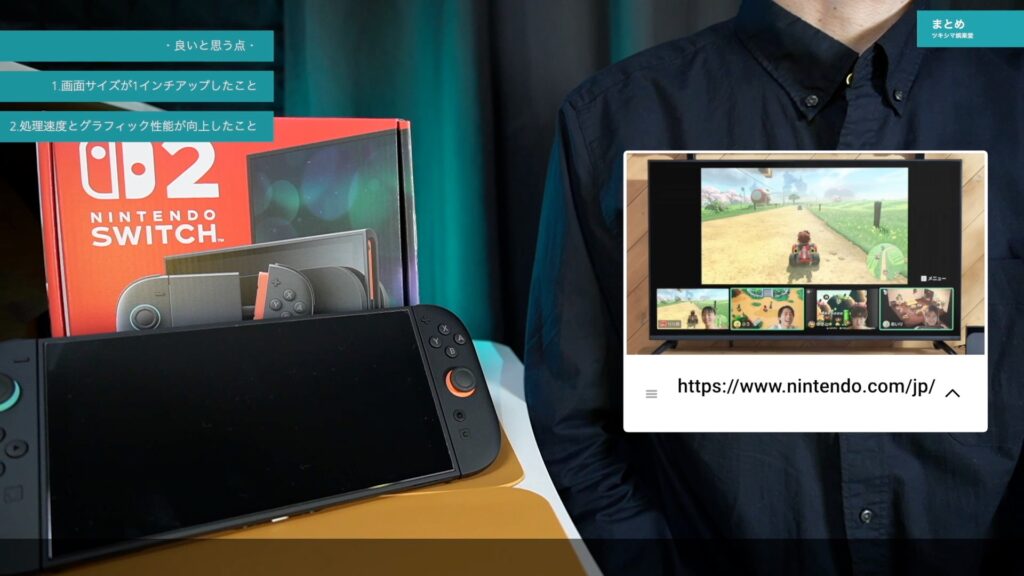
・良いと思う点その3・音質が向上したこと
実際に音を聴いてみると、クリアな音質で迫力が増しているように感じました。
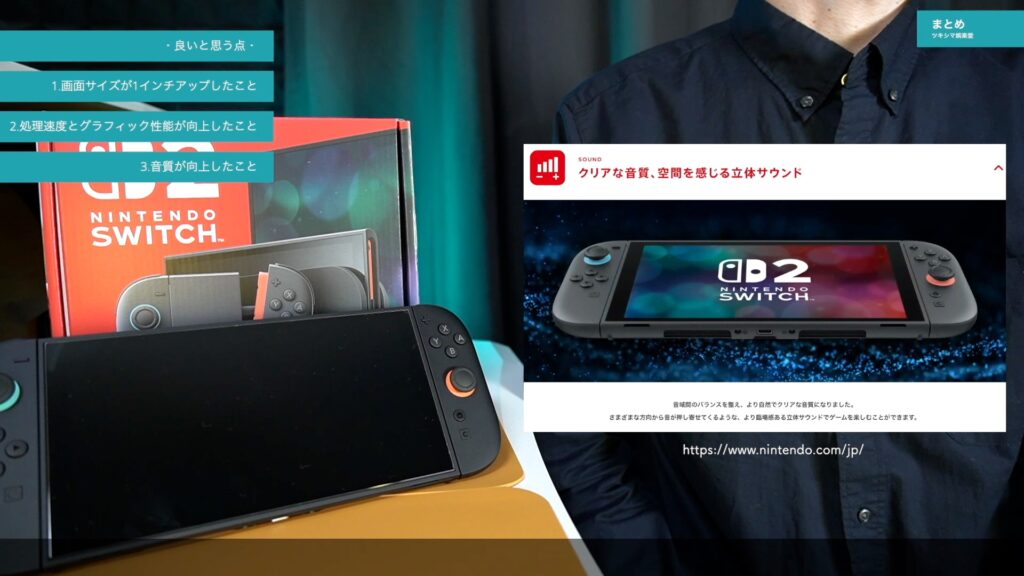
・良いと思う点その4・本体保存メモリーが256GBになったこと
新しいゲームはゲームの容量も増えていますので、保存容量に余裕があるのは嬉しいです。

ツキシマ
以上の4点が現状で良かったと思う点です。
次は、気になる点を挙げてみました。
・気になる点その1・サイズと重さが増えたこと
新しいSwitch2は画面が大きくなり、Joy-Conも一回り大きく重たくなりました。手に持って携帯モードでゲームをプレイする時は、重くて手が疲れないか少々心配です。

・気になる点その2・排熱について
Switch2は殆どの機能や性能がアップしていますので、おそらく本体は従来モデルよりも発熱すると思います。まるごと転送した時点で、かなり本体が熱いと感じました。排熱能力がどのくらいあるのか気になります。
・気になる点その3・チャットボタンの位置について
チャット用の「Cボタン」が、使用する頻度の多い「ホームボタン」の直ぐ下に配置されています。ホームボタンのつもりで、間違えて押してしまわないか気になります。

・気になる点その4・Joy-Con2のマグネットについて
Switch2本体とJoy-Con2はマグネットで装着されますが、そのマグネットが強力過ぎて指を挟まないか心配です。取り扱いには注意したいと思います。


ツキシマ
以上の4点が現状で気になる点です。
- 画面サイズが1インチアップしたこと
- 処理速度とグラフィック性能が向上したこと
- 音質が向上したこと
- 本体保存メモリーが256GBになったこと
- サイズと重さが増えたこと
- 排熱能力
- チャットボタンの位置
- Joy-Con2のマグネットについて
色々と気になることはありますが、Switch2は処理速度やグラフィック性能、サウンドや本体保存メモリーなど、進化した部分がたくさんあり、より楽しくゲームをプレイ出来そうです。
また本体やJoy-Conのカラーが全体的に黒一色になり、シックで大人な雰囲気だと思います。


ツキシマ
それでは、最後までご視聴ありがとうございました。



